Excel merupakan salah satu software yang sangat populer untuk membantu dalam pekerjaan bisnis, akademik, dan kegiatan lainnya yang berhubungan dengan data. Namun, penggunaan Excel tidak selalu mudah bagi sebagian orang. Salah satu hal yang seringkali menjadi tantangan adalah bagaimana cara membuat nomor urut secara cepat dan efisien di Excel. Pada artikel ini, akan dijelaskan cara membuat nomor urut di Excel dengan mudah dan praktis.
 Cara Cepat Membuat Nomor Urut di Excel Hingga Ribuan
Cara Cepat Membuat Nomor Urut di Excel Hingga Ribuan
Salah satu cara paling cepat untuk membuat nomor urut di Excel adalah menggunakan fitur Autofill. Fitur ini memungkinkan Anda untuk membuat nomor urut secara otomatis dengan hanya mengetikkan nomor pertama pada sel yang dituju. Berikut langkah-langkahnya:
- Isi sel pertama dengan nomor 1 atau nomor awal yang diinginkan.
- Pilih sel yang telah diisi nomor tersebut.
- Arahkan kursor pada pojok kanan bawah sel yang telah dipilih tersebut, maka akan muncul simbol plus (+).
- Klik dan tahan tombol kiri pada simbol plus (+), dan tarik ke sel berikutnya untuk menyalin nomor urut.
Dengan melakukan langkah-langkah tersebut, maka nomor urut akan terus berlanjut mengikuti sel berikutnya secara otomatis.
 Cara Membuat Nomor Halaman Berurutan di Word
Cara Membuat Nomor Halaman Berurutan di Word
Selain Excel, Word juga merupakan software yang sangat sering digunakan dalam aktivitas kerja sehari-hari. Salah satu hal yang seringkali diperlukan dalam membuat dokumen di Word adalah nomor halaman. Nomor halaman sangat penting untuk membantu Anda dan pembaca dalam memindai dokumen dan mengakses halaman tertentu. Berikut kami akan jelaskan cara membuat nomor halaman berurutan di Word:
- Letakkan kursor di halaman pertama atau halaman yang Anda ingin memulai penomoran halaman.
- Pilih tab “Insert” di menu Word.
- Pilih “Page Number” di bagian atas halaman.
- Pilih gaya penomoran halaman yang diinginkan.
- Nomor halaman akan muncul di halaman yang dipilih.
- Untuk membuat nomor halaman berurutan, pilih nomor halaman tersebut dengan klik dua kali pada nomor halaman.
- Pilih “Format Page Numbers” di menu drop-down.
- Pilih “Continue from Previous Section” atau pilihan “Start At”, sesuai dengan yang Anda butuhkan.
- Klik “OK”.
Dengan melakukan langkah-langkah tersebut, maka nomor halaman di dokumen Word Anda akan berurutan secara otomatis.
 Cara Membuat Nomor Berurutan di Excel
Cara Membuat Nomor Berurutan di Excel
Membuat nomor berurutan di Excel menjadi penting ketika Anda ingin membagi data ke dalam kategori tertentu dan membutuhkan nomor yang terus bertambah. Berikut kami akan jelaskan cara membuat nomor berurutan di Excel dengan mudah:
- Tentukan sel pertama di mana Anda ingin memulai nomor berurutan.
- Masukkan nomor awal yang diinginkan pada sel pertama tersebut, misalnya nomor 1.
- Masuk ke sel selanjutnya di kolom yang sama, dan masukkan rumus =nomor_sel_sebelumnya+1, dan tekan enter.
- Nomor berurutan akan muncul pada sel tersebut.
- Arahkan kursor pada pojok kanan sel nomor tersebut, maka akan muncul simbol plus (+).
- Klik dan tahan tombol kiri pada simbol plus (+), dan tarik ke sel berikutnya untuk menyalin nomor urut.
Dengan melakukan langkah-langkah tersebut, maka nomor berurutan akan terus bertambah mengikuti sel berikutnya secara otomatis.
FAQ:
Apa itu Autofill di Excel?
Autofill merupakan fitur di Excel yang memungkinkan pengguna untuk membuat dan menyalin informasi atau data yang berkelanjutan dengan mudah dan cepat. Dengan fitur Autofill, pengguna tidak perlu mengetik ulang data yang berulang kali atau memindahkan data secara manual ke sel yang diinginkan. Autofill memungkinkan pengguna untuk menyalin data dalam jumlah besar dengan cepat dan efisien, sehingga mempercepat waktu kerja dan menghindari kesalahan manusia.
Bagaimana cara menambahkan nomor halaman di dokumen Word yang sudah ada?
Untuk menambahkan nomor halaman di dokumen Word yang sudah ada, ikuti langkah-langkah berikut:
- Pilih tab “Insert” di menu Word.
- Pilih “Page Number” di bagian atas halaman.
- Pilih gaya penomoran halaman yang diinginkan.
- Nomor halaman akan muncul di halaman yang dipilih.
Setelah nomor halaman ditambahkan, nomor halaman akan berlanjut secara otomatis hingga akhir dokumen. Namun, jika Anda ingin membuat nomor halaman berurutan dan Anda sudah memiliki dokumen dengan beberapa bagian, langkah selanjutnya adalah membagi dokumen menjadi beberapa bagian menggunakan bagian halaman.
Video Tutorial:
Berikut adalah video tutorial cara membuat nomor urut di Excel:
Demikianlah cara membuat nomor urut dan nomor halaman di Excel dan Word. Dengan mengetahui cara-cara tersebut, pekerjaan Anda akan menjadi lebih mudah dan efektif. Selain itu, pemahaman tentang fitur-fitur di Excel dan Word juga akan membantu Anda meningkatkan kemampuan Anda dalam mengelola data dan dokumen. Semoga artikel ini bermanfaat bagi Anda.
 Cara Cepat Membuat Nomor Urut di Excel Hingga Ribuan
Cara Cepat Membuat Nomor Urut di Excel Hingga Ribuan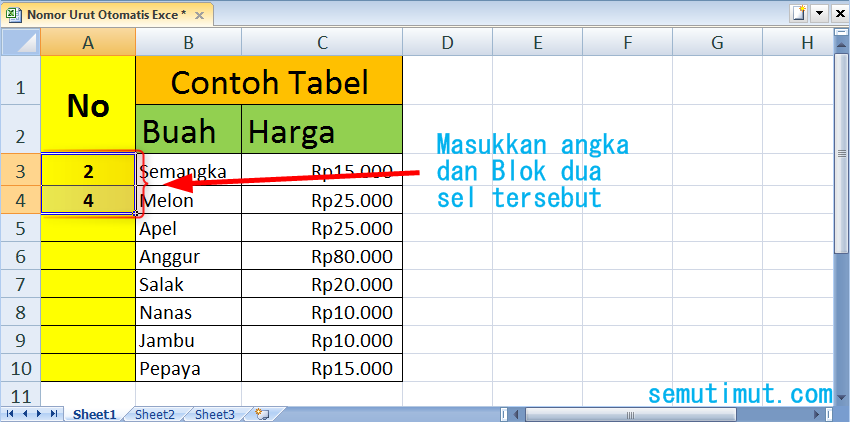
 Cara Membuat Nomor Halaman Berurutan di Word
Cara Membuat Nomor Halaman Berurutan di Word Cara Membuat Nomor Berurutan di Excel
Cara Membuat Nomor Berurutan di Excel